Как красить флаги в майнкрафт
Как сделать в Майнкрафте флаг с рисунком
ГайдыУже давно в игре Майнкрафт появился флаг, который можно повесить на крышу дома или стену. Сделать его довольно просто, а вот нарисовать символы и создать тем самым оригинальное знамя довольно трудно.
Необходимые ресурсы
Вам потребуется: верстак, шесть блоков шерсти любого цвета, лианы, голова крипера, разнообразные красители, кирпичи, зачарованное золотое яблоко и нивяник. Всего для создания рисунка можно использовать десятки разных ресурсов, ведь можно накладывать до шести слоев узора.
Шерсть остригается с овец ножницами. Её можно перекрасить на верстаке в любой понравившийся вам цвет, для этого нужно использовать краситель.
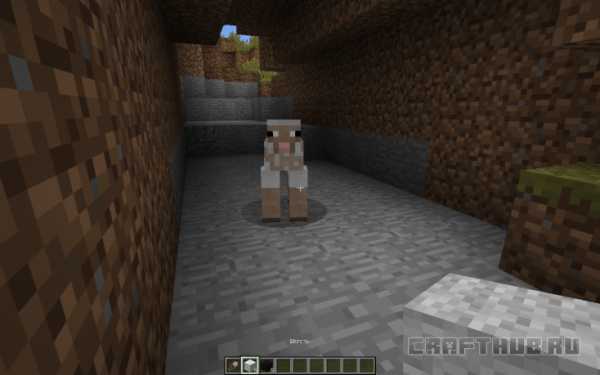
Шерсть отрастает на овцах очень быстро, поэтому найдя пару овец вы можете собрать её достаточное количество.
Крафт ножниц.
Лианы можно использовать для создания узорчатой рамки. Найти лианы очень легко, так как они обильно растут в джунглях и болтистых биомах.

Вы можете разрушать лианы чем угодно, но чтобы собрать их нужно использовать ножницы.
Нивяник (он же ромашка) является цветком, который используется для красивого символа в центре флага. Найти нивяник можно на равнинных биомах и в цветочных лесах. Понять, что это он можно по зеленой ножке с маленькими листочками, и белым лепесткам на цветке.

Нивяник — это простая ромашка!
Голова крипера также используется для символа по центру. Получить такую голову довольно сложно, для этого вы должны подвести к нему другого крипера и довести его до взрыва. Таким же способом можно получить и другие головы вражеских мобов, для этого вам нужно просто спровоцировать крипера на взрыв.

Таким же способом можно получить и другие головы вражеских мобов, для этого вам нужно просто спровоцировать крипера на взрыв.
Зачарованное золотое яблоко, используемое для символа, можно найти в пустынных храмах, подземных крепостях и других аналогичных местах. В версии Майнкрафт 1.9 было внесено изменение — зачарованное золотое яблоко больше невозможно скрафтить, как это было в предыдущих версиях.
Если вы играете в версию ниже 1.9, то найдите красное яблоко — оно выпадает из дубовой листвы, и положите его на верстак вместе с восемью золотыми блоками (не слитками!):
Крафт зачарованного золотого яблока не сработает на версии игры 1.9 и выше.
Если вы не можете его создать, то остаётся только исследовать сундуки храмов, подземелий и т.п. Больше вариантов нет. Кстати, золотое яблочко излечивает деревенского зомби-жителя.
Кирпичи используются для создания фона подобному тому, как выглядит кирпичная кладка. Кирпич крафтится в печи при обжиге глины.
Для крафта кирпича понадобится глина и любое топливо.
Разнообразные красители. Например, можно использовать кактусовую зелень для создания зеленого цвета, или лазурит для синего. Очень хороший материал по красителям есть здесь.
Крафт флага и нанесение линий
Чтобы сделать флаг, откройте верстак и расставьте в верхнем и центральном ряду шесть блоков шерсти, а в нижнем деревянную палку посередине. В итоге один флаг будет готов.
Крафт белого флага.
Если вы будете использовать черную шерсть, то знамя будет тёмного цвета.
Покрасив шерсть можно можно добиться любого оттенка.
Для нанесения горизонтальных или вертикальных линий на знамя вам понадобится минимум три одинаковых красителя, например зелёный.
Чтобы нанести линию в середине, откройте верстак и разместите три зелёных красителя в нижнем ряду, а флаг по центру нижнего или верхнего ряда.
В итоге вы получите зелёную линию в середине. Таким же образом можно создавать и другие линии, просто меняйте взаимное расположение красителей и знамени. Красители всегда должны быть расположены на одной линии.
Для получения креста на флаге расставьте материалы в следующем порядке:
- Верхний ряд: краситель посередине и флаг с одного из боков;
- Средний ряд: три красителя;
- Нижний ряд: краситель посередине.

В итоге у вас получится флаг схожий со знаменем крестоносцев.
Подобным способом можно нарисовать перекрестие в середине, сплошные линии и разные геометрические фигуры, главное это правильно расставлять красители. Экспериментируйте.
Чтобы сделать ровную без узоров рамку на флаге вам потребуется восемь красителей, например лазурита. Расставить лазурит нужно вокруг знамени находящегося в центре панели верстака. Если вы собираетесь сделать узорчатую рамку, то просто поставьте флаг по центру верстака, а один пучок лиан сбоку.
Нанесение символов и фона
Если вы хотите создать грозный и при этом красивый флаг, поставьте голову крипера сбоку от знамени в панели верстака. Так получится полотно с изображением глаз и рта крипера.

Аналогичным способом можно использовать череп визер-скелета, зачарованное золотое яблоко, нивяник и кирпичный блок для фона в виде кладки.

Используя череп визер-скелета можно получить пиратский флаг.
Для создания не однотонного фона как на рисунках выше, а градиента, расставьте один и тот же краситель в следующем порядке:
- Верхний ряд: красители по бокам и флаг посередине;
- Средний и нижний ряд: оба красителя посередине.

В итоге у вас получится верхний градиент на флаге. Вы можете перевернуть градиент на 180 градусов расставив ингредиенты в обратном порядке.
Смытие рисунка
Как мы говорили в начале статьи, одновременно на флаг можно нанести до шести узоров. Но что если вы хотите смыть все нанесённые узоры и попробовать нанести рисунки по-другому. К счастью разработчики позаботились об этом и создали котёл, который используется исключительно для смывания краски со щитов, флагов и брони.
Сделать котёл можно из семи железных слитков, а для смытия краски залить его водой.
Нажмите правой кнопкой мыши на флагом на котёл и он станет чист. Одно смытие краски потребует трети воды из котла.

Котлы заполняются водой сами во время дождя, или влейте ведро воды.
Теперь вы знаете, как сделать флаг в майнкрафте с рисунком. Существуют сотни вариантов покраски знамён. Таким образом можно создать флаг практически любой страны, за исключением тех, на которых изображён герб.
Кстати совсем недавно был запущен онлайн-сервис, в котором можно самостоятельно нарисовать флаг. Нанесение новых элементов будет сопровождаться отображением соответствующего рецепта крафта. Так что мы можете использовать это как инструкцию для создания аналогичного знамени в игре. Пробуйте, смешивайте и создавайте оригинальные флаги не похожие на другие. Удачи!
Вконтакте
Google+
- 5
- 4
- 3
- 2
- 1
Читайте также:
Как сделать картину в Майнкрафт
В этом уроке Minecraft объясняется, как создать картину, со скриншотами и пошаговыми инструкциями.
В Minecraft картины - важный элемент декора в вашем инвентаре. Вы можете повесить картину на стену, чтобы добавить стиля вашему дому.
Давайте разберемся, как сделать картину.
Поддерживаемые платформы
Картина доступна в следующих версиях Майнкрафт:
* Версия, в которой он был добавлен или удален, если применимо.
ПРИМЕЧАНИЕ. Pocket Edition (PE), Xbox One, PS4, Nintendo Switch и Windows 10 Edition теперь называются Bedrock Edition. Мы продолжим показывать их индивидуально для истории версий.
Где найти картину в творческом режиме
Определения
- Платформа - это подходящая платформа.
- Версия (и) - это номера версий Minecraft, где элемент можно найти в указанном месте меню ( мы протестировали и подтвердили этот номер версии ).
- Расположение меню Creative - это расположение элемента в меню Creative.
Материалы, необходимые для создания картины
В Minecraft это материалы, которые вы можете использовать для создания картины:
Как создать картину в режиме выживания
1. Откройте меню крафта
Во-первых, откройте свой верстак, чтобы у вас была крафтовая сетка 3x3, которая выглядела так:
2. Добавление элементов для создания картины
В меню крафта вы должны увидеть область крафта, которая состоит из сетки крафта 3x3.Чтобы сделать картину, поместите 8 палочек и 1 шерсть в сетку крафта 3x3.
При рисовании важно, чтобы палочки и шерсть были размещены в точном соответствии с рисунком ниже. В первом ряду должно быть 3 палочки. Во втором ряду должна быть 1 палка в первой коробке, 1 шерсть во второй коробке и 1 палка в третьей коробке. В третьем ряду должно быть 3 палочки. Это рецепт крафта картины в Майнкрафте.
Теперь, когда вы заполнили область крафта правильным узором, картина появится в поле справа.
3. Переместите картину в инвентарь
После того, как вы создали картины, вам нужно переместить новый предмет в свой инвентарь.
Поздравляю, вы нарисовали картину в Майнкрафте!
Идентификатор и название предмета
- Ява
- PE
- Xbox
- PS
- Нинтендо
- Win10
- Edu
Minecraft Java Edition (ПК / Mac)
В Minecraft картина имеет следующие Имя, ID и DataValue:
| Арт. | Описание ( Minecraft ID Name ) | Minecraft ID | Minecraft Данные Значение | Платформа | Версия (и) |
|---|---|---|---|---|---|
| Живопись ( minecraft: | 321 | 0 | Java Edition (ПК / Mac) | 1.8 - 1,12 | |
| Живопись ( minecraft: | 321 | Java Edition (ПК / Mac) | 1,13 - 1,16,2 |
Ознакомьтесь с полным интерактивным списком идентификаторов Minecraft с возможностью поиска.
Майнкрафт Карманное издание (PE)
В Minecraft картина имеет следующие Имя, ID и DataValue:
| Арт. | Описание ( Minecraft ID Name ) | Minecraft ID | Minecraft Данные Значение | Платформа | Версия (и) |
|---|---|---|---|---|---|
| Живопись ( minecraft: | 321 | 0 | Карманное издание (PE) | 0.16,0 - 1,16,20 |
Ознакомьтесь с полным интерактивным списком идентификаторов Minecraft с возможностью поиска.
Minecraft Xbox One
В Minecraft картина имеет следующие Имя, ID и DataValue:
| Арт. | Описание ( Minecraft ID Name ) | Minecraft ID | Minecraft Данные Значение | Платформа | Версия (и) |
|---|---|---|---|---|---|
| Живопись ( minecraft: | 321 | 0 | Xbox One | 1.6.0 - 1.16.20 |
Ознакомьтесь с полным интерактивным списком идентификаторов Minecraft с возможностью поиска.
Майнкрафт PS4
В Minecraft картина имеет следующие Имя, ID и DataValue:
| Арт. | Описание ( Minecraft ID Name ) | Minecraft ID | Minecraft Данные Значение | Платформа | Версия (и) |
|---|---|---|---|---|---|
| Живопись ( minecraft: | 321 | 0 | PS4 | 1.14,0 - 1,16,20 |
Ознакомьтесь с полным интерактивным списком идентификаторов Minecraft с возможностью поиска.
Майнкрафт Nintendo Switch
В Minecraft картина имеет следующие Имя, ID и DataValue:
| Арт. | Описание ( Minecraft ID Name ) | Minecraft ID | Minecraft Данные Значение | Платформа | Версия (и) |
|---|---|---|---|---|---|
| Живопись ( minecraft: | 321 | 0 | Nintendo Switch | 1.6.0 - 1.16.20 |
Ознакомьтесь с полным интерактивным списком идентификаторов Minecraft с возможностью поиска.
Майнкрафт Windows 10 Edition
В Minecraft картина имеет следующие Имя, ID и DataValue:
| Арт. | Описание ( Minecraft ID Name ) | Minecraft ID | Minecraft Данные Значение | Платформа | Версия (и) |
|---|---|---|---|---|---|
| Живопись ( minecraft: | 321 | 0 | Windows 10, выпуск | 0.16,0 - 1,16,20 |
Ознакомьтесь с полным интерактивным списком идентификаторов Minecraft с возможностью поиска.
Minecraft Education Edition
В Minecraft картина имеет следующие Имя, ID и DataValue:
| Арт. | Описание ( Minecraft ID Name ) | Minecraft ID | Minecraft Данные Значение | Платформа | Версия (и) |
|---|---|---|---|---|---|
| Живопись ( minecraft: | 321 | 0 | Education Edition | 1.0 - 1.14.31 |
Ознакомьтесь с полным интерактивным списком идентификаторов Minecraft с возможностью поиска.
Определения
- Описание - так называется элемент, а ( Minecraft ID Name ) - строковое значение, которое используется в игровых командах.
- Minecraft ID - это внутренний номер предмета.
- Minecraft DataValue (или значение урона) определяет вариант блока, если для идентификатора Minecraft ID существует более одного типа.
- Платформа - это подходящая платформа.
- Версия (и) - это номера версий Minecraft, для которых действительны идентификатор и имя Minecraft.
Подать команду на покраску
- Ява
- PE
- Xbox
- PS
- Нинтендо
- Win10
- Edu
Дать команду в Minecraft Java Edition (ПК / Mac)
В Minecraft Java Edition (ПК / Mac) 1.13, 1.14, 1.15, 1.16 и 1.16.2, команда / give для рисования:
/ give @p painting 1
В Minecraft Java Edition (ПК / Mac) 1.8, 1.9, 1.10, 1.11 и 1.12 команда / give для рисования:
/ give @p painting 1 0
Дайте команду в Minecraft Pocket Edition (PE)
В Minecraft Pocket Edition (PE) 0.16.0, 1.0, 1.1, 1.2, 1.4.0, 1.5.0, 1.6.0, 1.7.0, 1.8.0, 1.9.0, 1.10.0, 1.11.0, 1.12.0, 1.13.0, 1.14.0, 1.16.0 и 1.16.20, команда / give для рисования:
/ give @p painting 1 0
Дайте команду в Minecraft Xbox One
В Minecraft Xbox One 1.6.0, 1.7.0, 1.8.0, 1.9.0, 1.10.0, 1.11.0, 1.12.0, 1.13.0, 1.14.0, 1.16.0 и 1.16.20, команда / give для рисования:
/ give @p painting 1 0
Дайте команду в Minecraft PS4
В Minecraft PS4 1.14.0, 1.16.0 и 1.16.20 команда / give для рисования:
/ give @p painting 1 0
Отдать команду в Minecraft Nintendo Switch
В Minecraft Nintendo Switch 1.6.0, 1.7.0, 1.8.0, 1.9.0, 1.10.0, 1.11.0, 1.12.0, 1.13.0, 1.14.0, 1.16.0 и 1.16.20, команда / give для рисования:
/ give @p painting 1 0
Дайте команду в Minecraft Windows 10 Edition
В Minecraft Windows 10 Edition 0.16.0, 1.0, 1.1, 1.2, 1.4.0, 1.5.0, 1.6.0, 1.7.0, 1.8.0, 1.9.0, 1.10.0, 1.11.0, 1.12. 0, 1.13.0, 1.14.0, 1.16.0 и 1.16.20, команда / give для рисования:
/ give @p painting 1 0
Дайте команду в Minecraft Education Edition
В Minecraft Education Edition 0.14.2, 1.0, 1.0.18, 1.0.21, 1.4.0, 1.7.0, 1.9.0, 1.12.0, 1.12.60 и 1.14.31, команда / give для рисования:
/ give @p painting 1 0.
баннеров | Майнкрафт 101
Знамена создаются из шерсти и палки. Баннер будет того же цвета, что и используемая вами шерсть.
Баннеры можно разместить на земле или на стене, или их можно использовать для размещения рисунка на щите.
Добавление рисунков к баннерам
Узоры можно добавлять на баннеры с помощью красителей. Поместите краски в правильном порядке в сетку крафта. Баннер, к которому вы хотите добавить узор, можно разместить в любом свободном слоте сетки.
Когда вы наводите курсор мыши на узоры, они имеют довольно странные названия. Эти названия происходят от языка, который использовался для описания гербов, изображенных на рыцарских щитах в средние века. Вот справочник по этому языку
Баннеры с полосками, полосками и крестиком.
### Половинки
Разделите баннер пополам по горизонтали и вертикали, разместив узор из 6 красок слева, справа, вверху или внизу сетки.
Разделите свой баннер пополам по диагонали, поместив 3 краски в один из четырех углов.
### Полосы
Вы можете сделать одну полосу, разместив ряд из 3 красителей горизонтально или вертикально.
Разделите весь баннер на несколько вертикальных полос с помощью 4 красок, как показано ниже:
Крестовины
Вы угадаете, как сделать два вида креста? Это не трудно!
Фоновые узоры
Banner gradient и Field Masoned.
Градиент выполнен рисунком из 4 красок; переверните узор, чтобы он шел снизу вверх.
Чтобы сделать выкройку кирпичной кладки, совместите свой баннер с кирпичным блоком.
Для создания цветного узора используйте кирпичи и краску вместе.
### Границы
Баннеры с рамками и разнообразными формами и значками.
Простые бордюры изготавливаются путем нанесения 8 кусочков краски по краям:
Причудливый бордюр можно сделать, соединив знамя с лозой.Чтобы сделать его цветной каймой, используйте кусочек лозы и краситель.
### Формы
Квадратов в каждом углу можно сделать, поместив один кусок краски.
Шеврон - это треугольник вверху или внизу, сделанный из трех кусочков краски, как показано:
Подобный узор из трех красок даст ряд зубцов вверху или внизу.
Один кусочек краски в центре даст небольшое круглое пятно.
Четыре кусочка красителя превращают вас в ромбовидную форму.
### Иконки
Наконец, некоторые предметы можно комбинировать с баннерами для добавления заряда (символ или значок).
Добавьте элемент на баннер, чтобы получить значок черного цвета:
Объедините предмет, знамя и краситель, чтобы получить цветной значок:
Какие значки доступны?
- Creeper Head даст вам лицо Creeper.
- A Wither Skeleton Skull даст вам череп и скрещенные кости.
- Ромашка Oxeye подарит вам цветок.
- Зачарованное золотое яблоко даст вам логотип Mojang.
Объединение узоров
После того, как вы добавили узор, вы можете взять новый баннер и добавить еще один! Баннеры могут содержать 6 шаблонов, поэтому вы можете создать довольно сложный узор.
Может быть, выберите узор получше, чем этот!
Копирование баннеров
После того, как вы создали свой баннер, вам не нужно проходить весь процесс заново.Вы можете скопировать свой дизайн на пустой баннер, если пустой баннер сделан из шерсти того же цвета.
.
новых баннеров и накидок Minecraft
Главная Баннеры и накидки- Вход
- или
- Зарегистрироваться
-
-
Темный режим
-
Искать баннеры
Майнкрафт Содержание Карты Скины Мобы Пакета текстур Пакеты данных Моды Блоги Просматривать Серверы Коллекции Машина времени инструменты PMCSkin3D Сообщество баннеров Общаться Форумы Посты на стене Раздор Члены Развлекательная программа Конкурсы События Служба поддержки Билеты Помогите Карты Скины Серверы Форумы Посты на стене... Баннеры- whatshot Trending
- New
- Best
- Votes
- Views
- Tags
- Баннеры
- Все субъекты
- Карты
- Облики
- Облики мобов
- Пакеты текстур
- Серверы
- Моды
- Пакеты данных
- Блоги
- Коллекции
- Баннеры
8 Любой # слой - Any # Layers
- Survival Friendly
- 8+ Layers
- Все время
- Все время
- Последние 24 часа
- Последние 3 дня
- Последние 7 дней
- Последние 14 дней
- В этом месяце
- Август, 2020
- Июль, 2020
- Июнь, 2020
- Май, 2020
- Апрель 2020
- Март 2020
- Февраль 2020
- Январь 2020
- 2020
- 2019
- 2018
- 2017
- 2016
- 2015
- 05 2014 2013
- 2012
- 2011
- 2010
- Доступ к машине времени!
12345
1-50 из 261,684
- это знамя дружбы выживания
2 ПРОСМОТР4
the_melting_emu • 09.09.2020
Как сделать собственный щит в Майнкрафт
В этом руководстве Minecraft объясняется, как создать собственный щит со скриншотами и пошаговыми инструкциями.
В Minecraft, когда у вас есть щит, вы можете настроить его с помощью сплошных цветов, границ, полос, градиентов и многих других узоров, просто добавив баннер. Этот декоративный щит по-прежнему можно использовать для защиты игрока от атак.
Давайте рассмотрим, как сделать собственный щит.
Поддерживаемые платформы
Пользовательский щит доступен в следующих версиях Minecraft:
* Версия, в которой он был добавлен или удален, если применимо.
ПРИМЕЧАНИЕ. Pocket Edition (PE), Xbox One, PS4, Nintendo Switch и Windows 10 Edition теперь называются Bedrock Edition. Мы продолжим показывать их индивидуально для истории версий.
Материалы, необходимые для изготовления специального щита
В Minecraft это материалы, из которых вы можете создать собственный щит:
Щит
Для начала вам понадобится щит:
Баннер
Далее вам понадобится любой из этих баннеров:
Как создать собственный щит в режиме выживания
1.Откройте меню крафта
Во-первых, откройте свой верстак, чтобы у вас была крафтовая сетка 3x3, которая выглядела так:
2. Добавьте элементы для создания специального щита
В меню крафта вы должны увидеть область крафта, которая состоит из сетки крафта 3x3. Чтобы сделать собственный щит, поместите 1 щит и 1 знамя в сетку крафта 3x3.
При создании индивидуального щита важно, чтобы щит и баннер располагались в точном соответствии с рисунком ниже.Во втором ряду должно быть 1 баннер в первом поле и 1 щит во втором поле. Это рецепт создания индивидуального щита в Minecraft.
Теперь, когда вы заполнили область крафта правильным узором, пользовательский щит появится в поле справа.
3. Переместите настраиваемый щит в инвентарь
После того, как вы создали собственный щит, вам нужно переместить новый предмет в свой инвентарь.
Поздравляем, вы сделали кастомный щит в Майнкрафт!
Чары для специального щита
В Minecraft вы можете зачаровать собственный щит следующими чарами:
| Чары | Описание |
|---|---|
| Проклятие исчезновения | Проклятый предмет исчезнет после смерти игрока |
| Ремонт | Использует опыт, чтобы починить ваши инструменты, оружие и доспехи |
| Неразрывная | Увеличивает прочность предмета |
Определения
- Чары - так называется чары.
- Описание - это описание того, что делают чары.
См. Полный интерактивный список Minecraft Enchantments с возможностью поиска.
Что делать с пользовательскими щитами
Вот некоторые действия, которые вы можете делать с пользовательскими щитами в Minecraft:
Генераторы команд
Если вам нужна помощь, вы можете использовать этот инструмент для автоматического создания для вас пользовательских команд щита:
Другая броня
В Майнкрафте можно сделать другую броню, например:
.


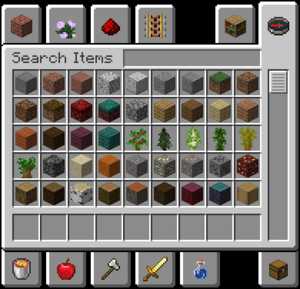







![[Furniture] Майнкрафт 1.10.2 мод на мебель. + 1.11.2! jooak-aofei1](https://minecraft247.ru/wp-content/uploads/2016/12/JOOAk-AOfEI1-70x70.jpg)